怎么装正版的win10
win10启动盘制作与安装: 一、准备工作和制作启动盘1、准备好一个4G的U盘,插入电脑。2、下载微软原版win10 ISO系统,百度msdn我告诉你,进入点操作系统,选择1709的win10进入,找到Windows 10 (Multiple Editions) (x64)进行下载,这个是64位系统的Windows 10,为多个版本的混合,如有家庭版,专业版,在安装时,可供我们做选择,一般我们选择专业版即可.3、具体百度如何使用UltraISO制作U盘启动盘,把下载好的ISO操作系统写入到U盘二、安装win10:建议先进BIOS恢复一下BIOS默认设置。1、U盘插入要安装系统的电脑,开机按启动快捷键(对照下图),2、选择前面带UEFI的U盘启动会自动安装。3、点现在安装,选择自定义安装,一直点下一步。4、到选择磁盘时,选择C盘并格式化C盘。如果以前使用的是win7或者其它GHOST版本操作系统,在这里要删除安装系统硬盘的所有分区,重新分区,主要为转换硬盘分区为GPT。 5、然后按提示安装就可以了。
超详细教你安装正版win10系统,正版好用,不花钱,安全稳定有好用。
超详细教你安装正版win10系统,正版好用,不花钱,安全稳定有好用。

虚拟机安装教程win10家庭版
步骤一:下载安装VMware虚拟机 建议大家下载使用免费的VMware Workstation Player即可,功能足够我们普通用户使用。 在VMware官网的VMware Workstation Player下载页面,下载64位Windows版本。下载后双击安装即可,过程比较简单,这里不再赘述。 首次运行VMware Workstation Player会弹出一个非商业使用免费授权窗口。 步骤二:创建Win10虚拟机 VMware Workstation Player窗口如图: 点击“创建新虚拟机”,弹出“新建虚拟机向导”。如图: 选中“稍后安装操作系统”,点击“下一步”转到“选择客户机操作系统”界面。如图: “客户机操作系统”选择“Microsoft Windows”,“版本”选择“Windows 10 ×64”。点击“下一步”转到“命名虚拟机”界面。如图: “虚拟机名称”按默认的即可,“位置”可以指定到一个磁盘空间宽松的硬盘分区,因为虚拟机的体积还是比较庞大的。点击“下一步”转到“指定磁盘容量”界面。如图: “最大磁盘大小”按建议值 60 GB即可。如果你日后不需要在不同的电脑间转移虚拟机,建议选择“将虚拟机存储为单个文件”,磁盘性能会好一些。 点击“下一步”转到“已准备好创建虚拟机”界面。如图: 这里给你展示了将要创建的虚拟机配置情况,如果你对内存容量、CPU核心数等配置不满意的话,可以点击“自定义硬件”打开硬件配置界面。如图: 根据你的实体电脑的配置情况,自定义设置一下内存容量、CPU核心数等配置。然后关闭窗口回到刚才的“已准备好创建虚拟机”界面,点击“完成”即创建虚拟机成功。我们可以在VMware Workstation Player窗口看到刚刚创建的Win10虚拟机。如图: 如果这时你点击“播放虚拟机”,因为还未安装操作系统,所以当然不会启动,但是可能会显示安装VMware Tools的提示。如图: 键鼠要想在虚拟机和宿主实体机之间无缝切换,VMware Tools是必须滴,所以点击“下载并安装”就会开始下载VMware Tools 。如图: 不过要安装VMware Tools,就要等到安装并登录到Win10系统了,后面再说。 步骤三:虚拟机安装Win10系统 首先,我们需要下载Win10 ISO镜像备用。可以使用微软媒体创建工具下载原版Win10 ISO镜像。 然后点击VMware Workstation Player窗口底部的“编辑虚拟机设置”打开“虚拟机设置”窗口。如图: 在硬件列表中选中 CD/DVD ,在右侧的“连接”设置处选中“使用ISO映像文件”,然后点击“浏览”按钮定位到刚才下载的Win10 ISO镜像,确定,回到VMware Workstation Player窗口,再点击“播放虚拟机”,就会显示熟悉的Win10安装界面了。如图: 接下来的安装过程请参见《Win10安装过程图文详解》,这里不再赘述。 步骤四:安装VMware Tools 安装完成Win10系统后,登录到系统,可以在虚拟光驱 D: 看到加载的VMware Tools安装程序。如图: 双击打开,运行其中的Setup.exe,即可开始安装VMware Tools 。如图: 安装VMware Tools后,你的鼠标就可以在宿主机和虚拟机间无缝切换移动了。 好了,现在你就可以在 VMware 虚拟机中尽情体验Windows10系统了。
小蚊子分享虚拟机安装教程win10,超简单一分钟学会,收藏起来
小蚊子分享虚拟机安装教程win10,超简单一分钟学会,收藏起来

win10家庭版 怎么从硬盘安装系统
关于Win10系统安装方法,最简单最快速的安装方法就是本地硬盘启动安装法。该方法不需要U盘等其他辅助设备,只需要下载ISO镜像即可快速安装。可安装单系统或双系统,可安装32位或64位。 硬盘装机详细步骤:1、下载软媒魔方(点此下载),点击右下角“应用大全”,找到“硬盘装机”(也可通过右上角的搜索框找到)。 2、打开硬盘装机后,按照下图所示 /配图需要更换/按照硬盘装机工具提示的步骤:① 此处选择下载好的ISO镜像② 此处选择镜像解压分区。注意,这里并非系统安装分区,尽量选用其他分区。如果你的电脑上只有一个分区,可参考文章末尾的“提示1”开辟新的分区。其他选项自定义,使用默认即可,最后点击“开始装机”。▼出现下图提示时点击“是” ▼重启后在开机启动菜单中选择“软媒安装模式”(或你自定义名称的选项)即可开始安装。 3、开始安装 ▲语言、区域和输入法设置,中国用户使用默认即可,点击“下一步”继续 ▲点击“现在安装” ▲此处可用安装密钥RHGJR-N7FVY-Q3B8F-KBQ6V-46YP4(只用于专业版安装,激活无效),输入后点击“下一步”继续;也可以点击“跳过”,在安装完成后输入激活密钥 ▲点击“跳过”后会有版本选择窗口,选择你想要安装的版本后点击“下一步”继续。有关Win10专业版和家庭版的区别,请参见《微软公布Win10正式版功能对比表,哪个版本适合你?》 ▲勾选“我接受许可条款”后,点击“下一步”继续 ▲由于我们目前执行纯净安装,因此要选择第二项“自定义”安装方式 ▲如果你想将当前系统替换掉,先将当前系统盘格式化,并选择这个分区,然后“下一步”即可;如果你想安装双系统,就选择(除了当前系统分区和“系统保留”分区之外的)其他分区,然后点“下一步”。如果选择安装双系统,安装完成后开机时还会出现“软媒硬盘装机”菜单,去除方法参考文末提示2。 ▲此后,Win10安装程序要至少重启两次,耐心等待30分钟左右将进入后续设置 ▲安装主要步骤完成之后进入后续设置阶段,首先就是要输入产品密钥(如果安装开始时输入过则不显示该界面),输入后点击“下一步”继续 ▲对Win10进行个性化设置,你可以直接点击右下角的“使用快速设置”来使用默认设置,也可以点击屏幕左下角的“自定义设置”来逐项安排。我们点击“自定义设置”来看一下究竟有哪些详细设置 ▲你可以在上述选项中选择可向微软发送的数据信息。但要注意,如果关闭“位置”信息,则当前设备无法定位(平板电脑等移动设备慎用)。点击“下一步”后完成这部分设置。 ▲选择当前设备的归属,如果是个人用户,选择“我拥有它”;企业和组织用户可选择“我的组织”后点击“下一步”继续 ▲输入你的微软账户信息后登录Win10。如果你没有微软账户可以点击屏幕中间的“创建一个”,也可以点击左下方“跳过此步骤”来使用本地账户登录 ▲微软账户创建页面 ▲本地账户创建页面,和Win7安装类似,填写用户名并且设置密码和密码提示后(必填),点击“下一步”即可 ▲等待Win10进行应用设置,使用微软账户登录的用户需要等待更长时间 ▲设置完成后直接进入Win10桌面,安装结束============================ 提示1:开辟新分区因为我们要从本地硬盘引导安装,所以首先要确保电脑硬盘上至少有两个分区,一个是系统安装分区,另一个则用来保存系统安装文件。如果你的电脑上只有一个分区(即系统分区),可以通过下面的方法开辟新的分区: ▲打开磁盘管理(按Win+X),找一个剩余空间较大的分区,右键单击选择“压缩卷” ▲ 输入合适的大小(只要能装下安装文件即可,大于5000即可),点击“压缩”。之后会在你选择的分区后面出现一个未分配空间 ▲ 在未分配空间上右键单击,选择“新建简单卷”,在出现的窗口中一路点击“下一步”即可。注意,如果提示你需要将硬盘转换为动态磁盘,那是因为你的硬盘是MBR分区结构,主分区数量已经超过了该分区类型的最大限制——4个,此时请放弃分区操作,重新选择一个可用的分区来放置安装文件。提示2:去掉“软媒安装模式”菜单 打开魔方中的“软媒设置大师”→系统设置→多系统设置,然后删除“软媒安装模式”菜单即可。
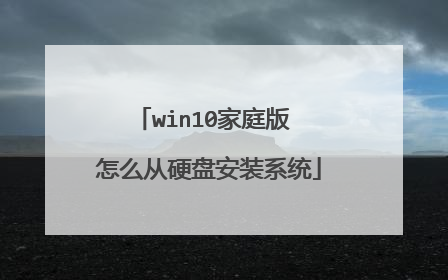
win10家庭版怎么安装
win10家庭版安装步骤: 制作一个最新版u启动u盘启动盘;,让电脑从u启动u盘启动。就可以安装win10家庭版系统。1、电脑连接u启动U盘,设置U盘启动;运行u启动win8pe2、在u启动pe一键装机工具窗口中,点击“浏览”将系统镜像添加进来,安装在C盘,确定3、在提示框中点击“确定”随后我们就可以看到程序正在进行4、待程序结束会有提示框,提示是否马上重启计算机?点击“是” 5、重启后电脑自动安装程序,耐心等候程序安装完成,系统便可以使用了
1.开机按F2键进入该BIOS设置界面,选择高级BIOS设置:Advanced BIOS Features; 2.高级BIOS设置(Advanced BIOS Features)界面,首先选择硬盘启动优先级,Hard Disk Boot Priority;3.硬盘启动优先级(Hard Disk Boot Priority)选择:使用小键盘上的加减号“+、-”来选择与移动设备,将U盘选择在最上面。4.再选择第一启动设备(First Boot Device):选择U盘启动。5.然后重启就可以开始一步步的安装,安装过程会重启数次,等待即可。 6.装好系统以后,要记得安装驱动!
1.开机按F2键进入该BIOS设置界面,选择高级BIOS设置:Advanced BIOS Features; 2.高级BIOS设置(Advanced BIOS Features)界面,首先选择硬盘启动优先级,Hard Disk Boot Priority;3.硬盘启动优先级(Hard Disk Boot Priority)选择:使用小键盘上的加减号“+、-”来选择与移动设备,将U盘选择在最上面。4.再选择第一启动设备(First Boot Device):选择U盘启动。5.然后重启就可以开始一步步的安装,安装过程会重启数次,等待即可。 6.装好系统以后,要记得安装驱动!

如何在win10专业版下安装家庭版win10
安装win10 1、用【u深度u盘启动盘制作工具】制作u盘启动盘,插入电脑usb接口,设置好开机启动项进入u深度主菜单界面,选择“【02】u深度win8pe标准版(新机器)”并回车,2、在u深度pe装机工具中,点击“浏览”按钮选择win10系统镜像安装在c盘中,点击确定即可。3、程序提醒执行还原操作,勾选“完成后重启”复选框,然后点击确定,4、接着是程序还原过程,还原成功后会重启计算机,然后进行程序安装过程,请耐心等待。 5、程序安装结束就可以进行电脑常规设置了,设置完便进入win10系统桌面,等待部署结束就可以使用了。

